钉钉演示文稿更换幻灯片顺序的方法
时间:2024-04-10 09:59:04作者:极光下载站人气:1
很多小伙伴之所以喜欢使用钉钉软件对在线文档进行编辑,就是因为钉钉中有多种实用功能,当我们想要调整幻灯片的播放顺序时,我们也可以在钉钉中完成,并且方法十分的简单,我们只需要在钉钉的演示文稿编辑页面中找到“演示”工具,打开该工具右侧的箭头图标,接着在下拉列表中点击打开“查看演示路径”选项,接着在演示路径窗格中就能拖动幻灯片进行顺序更改了。有的小伙伴可能不清楚具体的操作方法,接下来小编就来和大家分享一下钉钉演示文稿更换幻灯片顺序的方法。
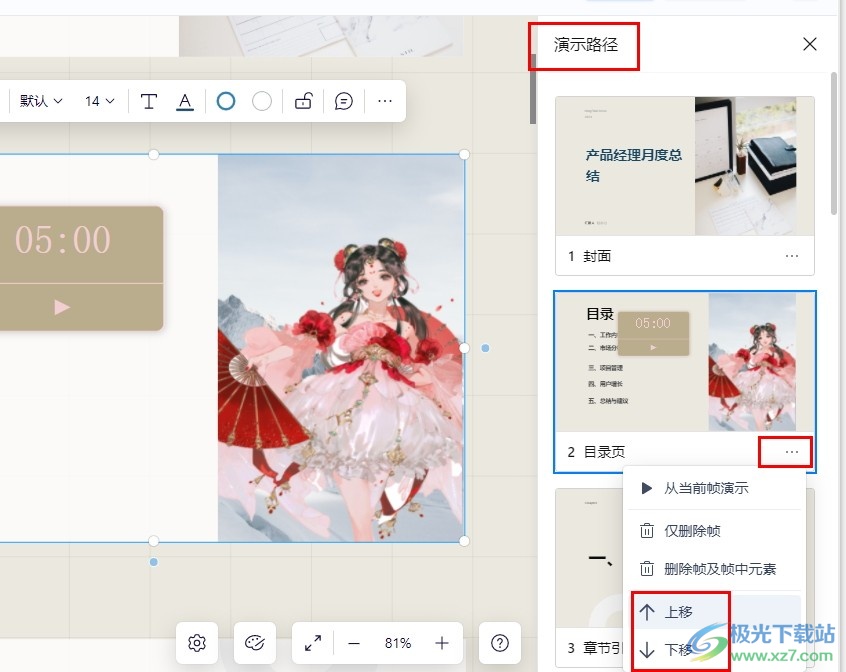
方法步骤
1、第一步,我们点击打开钉钉软件之后,再在钉钉的左侧列表中找到“文档”选项,点击打开该文档
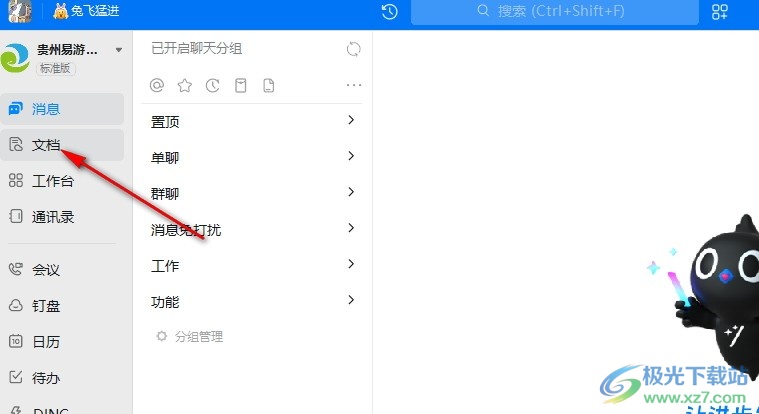
2、第二步,进入钉钉的文档页面之后,我们在该页面中找到需要编辑的演示文稿,点击打开该文档
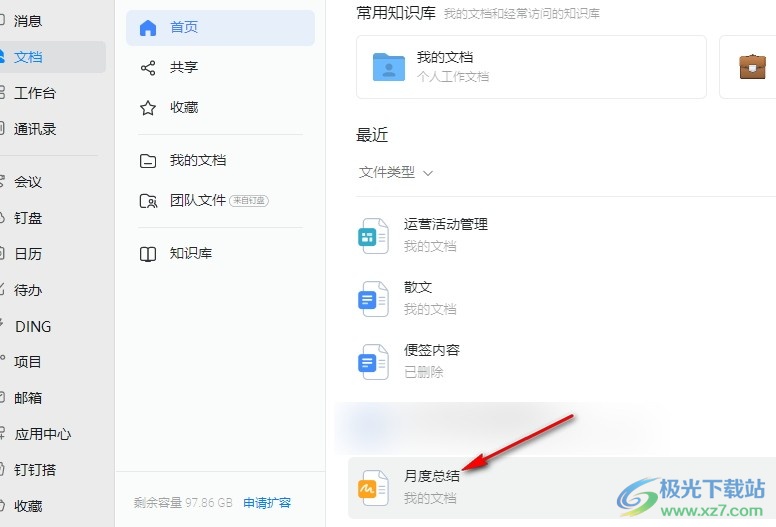
3、第三步,进入演示文稿编辑页面之后,我们先找到“演示”选项,点击打开该选项右侧的箭头图标
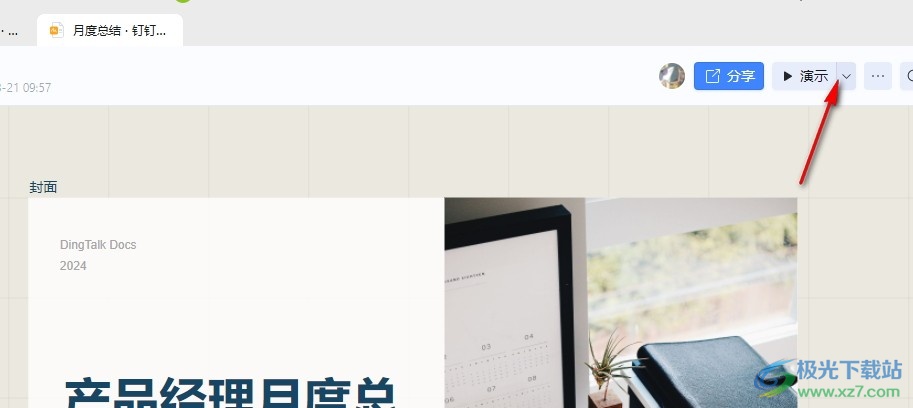
4、第四步,打开箭头图标之后,我们在下拉列表中找到“查看演示路径”选项,点击打开该选项
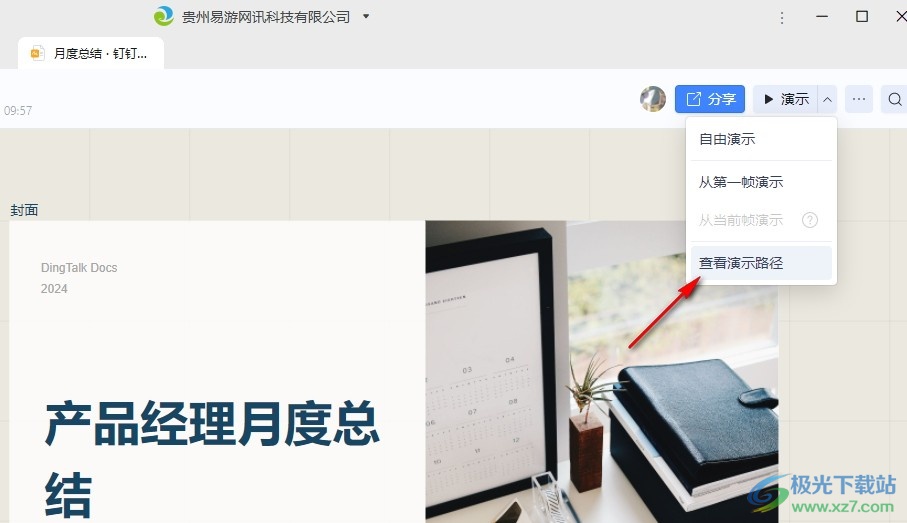
5、第五步,打开幻灯片列表之后,我们点击幻灯片右下角的“...”图标,然后在菜单列表中选择“上移”或“下移”选项,我们也可以直接拖动该幻灯片进行上下位置调整
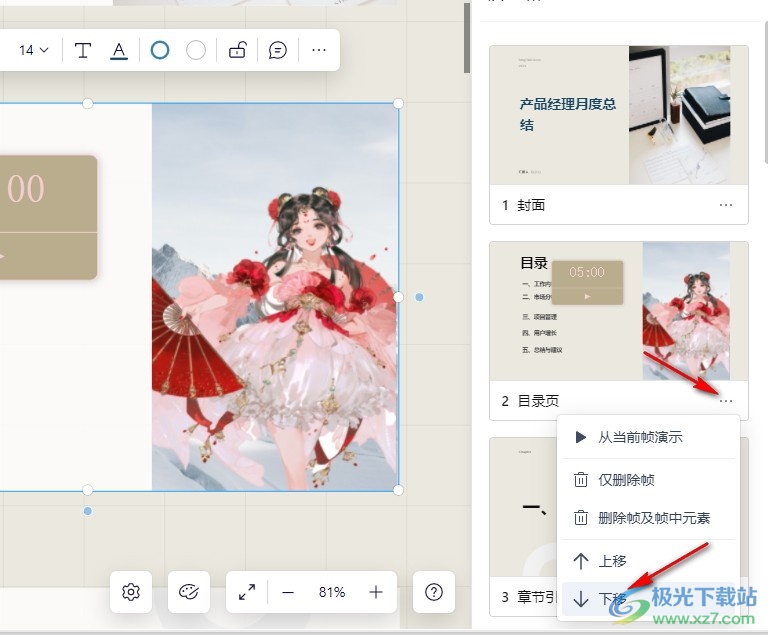
以上就是小编整理总结出的关于钉钉演示文稿更换幻灯片顺序的方法,我们点击打开钉钉软件中的演示文稿,然后在幻灯片编辑页面中打开演示工具右侧的箭头图标,再选择查看演示路径选项,接着在演示路径窗格中我们拖动幻灯片进行移动,或是点击上移、下移选项即可,感兴趣的小伙伴快去试试吧。
相关推荐
相关下载
热门阅览
- 1百度网盘分享密码暴力破解方法,怎么破解百度网盘加密链接
- 2keyshot6破解安装步骤-keyshot6破解安装教程
- 3apktool手机版使用教程-apktool使用方法
- 4mac版steam怎么设置中文 steam mac版设置中文教程
- 5抖音推荐怎么设置页面?抖音推荐界面重新设置教程
- 6电脑怎么开启VT 如何开启VT的详细教程!
- 7掌上英雄联盟怎么注销账号?掌上英雄联盟怎么退出登录
- 8rar文件怎么打开?如何打开rar格式文件
- 9掌上wegame怎么查别人战绩?掌上wegame怎么看别人英雄联盟战绩
- 10qq邮箱格式怎么写?qq邮箱格式是什么样的以及注册英文邮箱的方法
- 11怎么安装会声会影x7?会声会影x7安装教程
- 12Word文档中轻松实现两行对齐?word文档两行文字怎么对齐?

网友评论